Funktionen während der Konferenz
Kamera und Mikrofon ein- und ausschalten
Wenn Sie die Kamera und das Mikrofon ein- oder ausschalten möchten, verwenden Sie die folgenden Schaltflächen auf der unteren Werkzeugleiste:
- Audio stummschalten (Mikrofonsymbol) bzw. Stummschaltung aufheben (durchgestrichenes Mikrofonsymbol)
- Kamera stoppen (Kamerasymbol) bzw. Kamera einschalten (durchgestrichenes Kamerasymbol)

Achtung: Moderatorinnen und Moderatoren können Ihr Mikrofon und Ihre Kamera ebenfalls deaktivieren. Nur Sie können beides wieder aktivieren.
Bildschirmfreigabe
Sie können Ihren Bildschirm mit den anderen Teilnehmerinnen und Teilnehmern teilen. Verwenden Sie dafür die Schaltfläche Bildschirmfreigabe starten (Bildschirmsymbol mit Pfeil) auf der unteren Werkzeugleiste.

Anschließend können Sie aus drei Optionen wählen, je nachdem, was Sie teilen möchten:
- Gesamter Bildschirm, wenn ein gesamter Bildschirm geteilt werden soll. Wenn Sie mehrere Monitore verwenden, werden Sie gefragt, welcher freigegeben werden soll.
- Anwendungsfenster, wenn lediglich eine bestimmte Anwendung geteilt werden soll (z. B. Powerpoint)
- Microsoft-Edge-Tab (Bezeichnung je nach Browser unterschiedlich), wenn nur ein einzelner Tab Ihres Browsers angezeigt werden soll
Sie können in diesem Auswahlfenster unten links über Audio teilen auch einstellen, dass der Ton Ihres Endgerätes übertragen werden soll. Das ist hilfreich, wenn Sie z. B. ein Video oder eine Tondatei für alle vorspielen möchten.
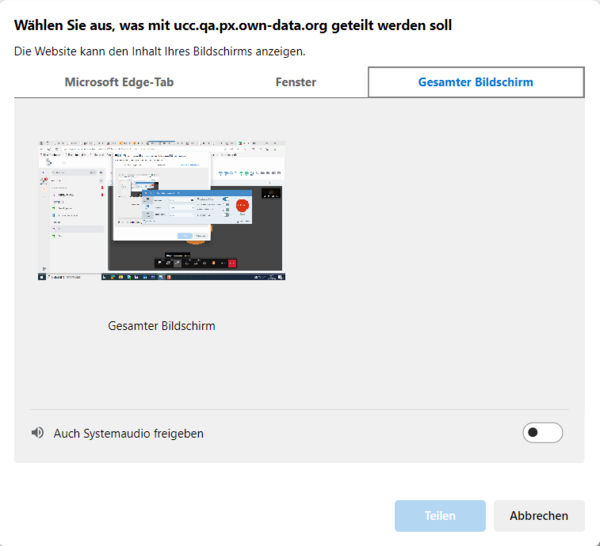
Hinweis: Die Ansicht bei der Freigabe Ihres Bildschirms kann variieren, je nachdem welchen Internet-Browser Sie nutzen.
Vollbildmodus
Insbesondere wenn andere Teilnehmerinnen und Teilnehmer ihren Bildschirm teilen, ist es hilfreich, die Videokonferenz möglichst groß zu sehen und alles andere auszublenben. Um in den Vollbildmodus zu wechseln, öffnen Sie das Menü Weitere Einstellungen (Drei-Punkte-Menü) und wählen Sie Vollbildmodus. Sie können den Vollbildmodus mit der Escape-Taste wieder verlassen. Alternativ können Sie auch die Taste S verwenden, um den Vollbildmodus ein- und auszuschalten.
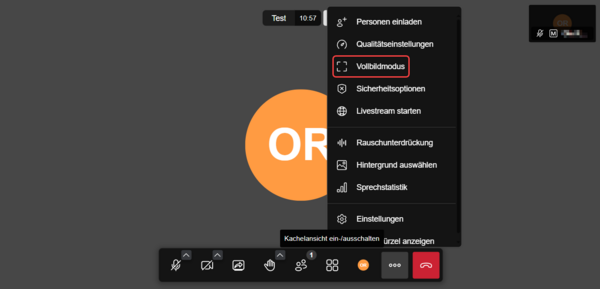
Achtung: Sie sehen dann nur noch die Videokonferenz, nicht mehr den digitalen Veranstaltungsraum, das Whiteboard etc.